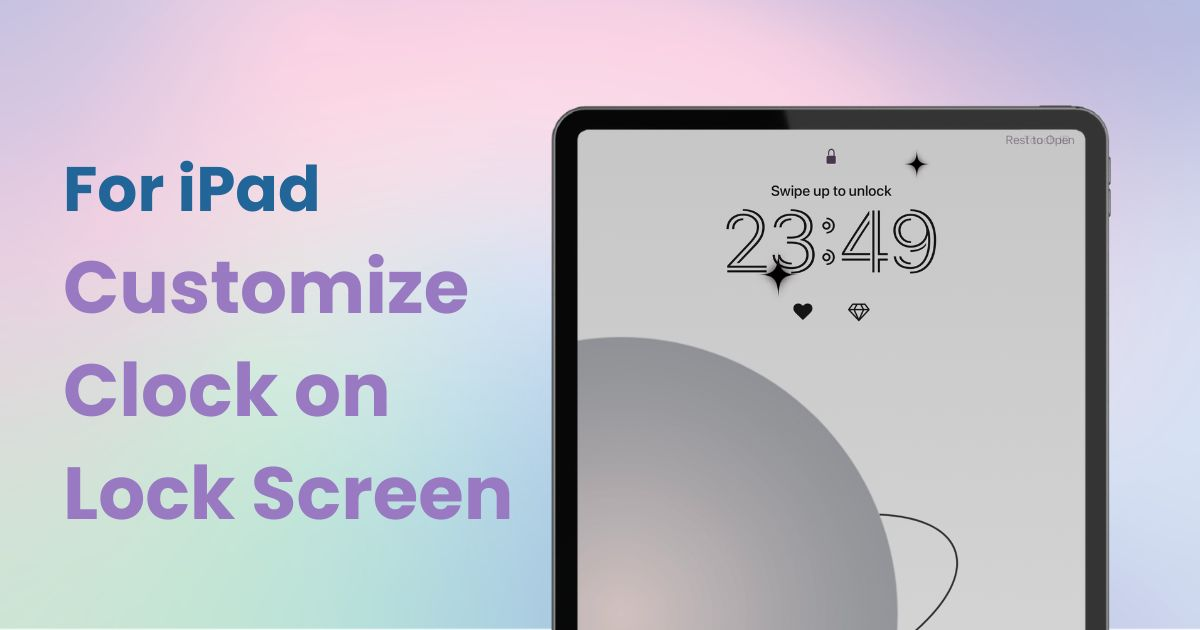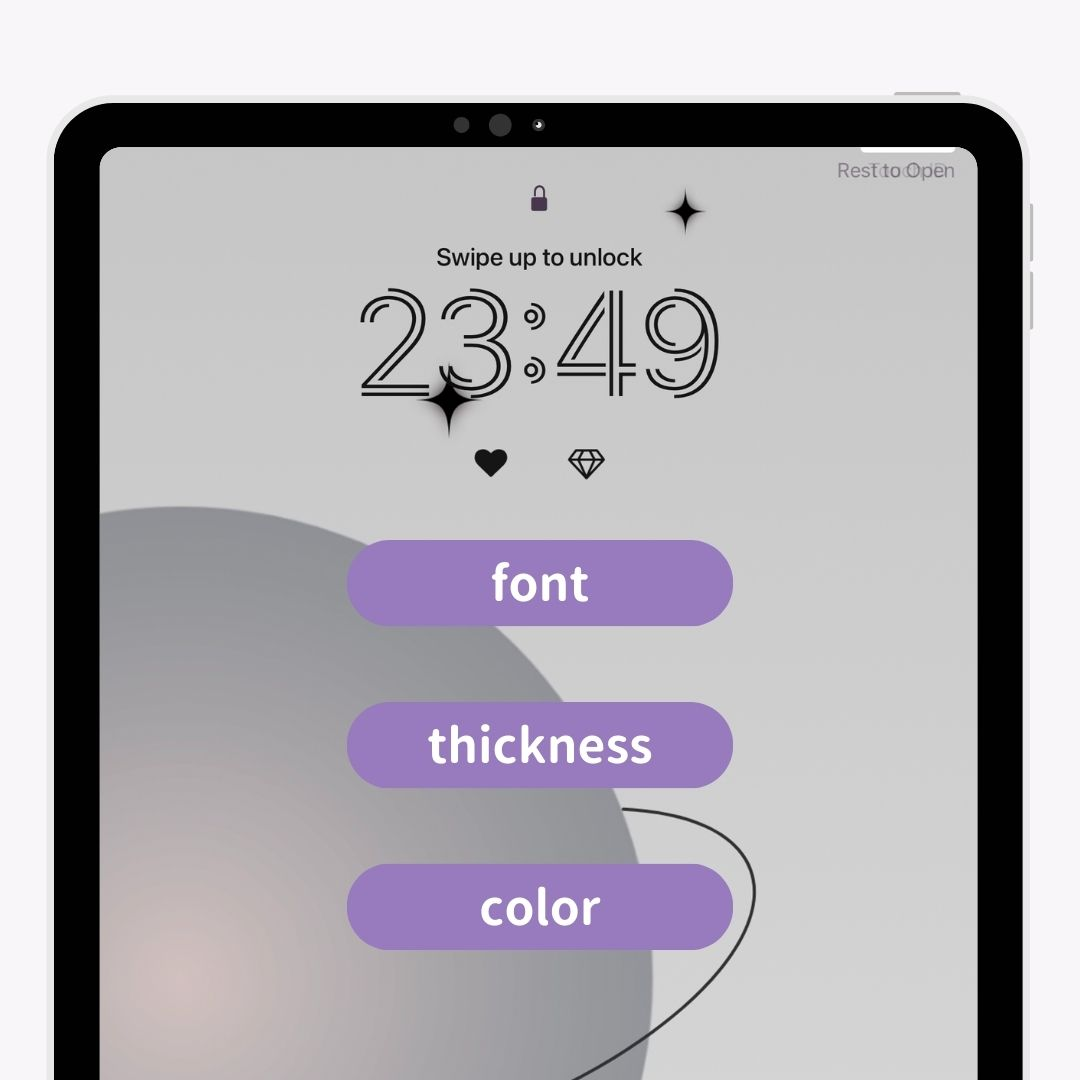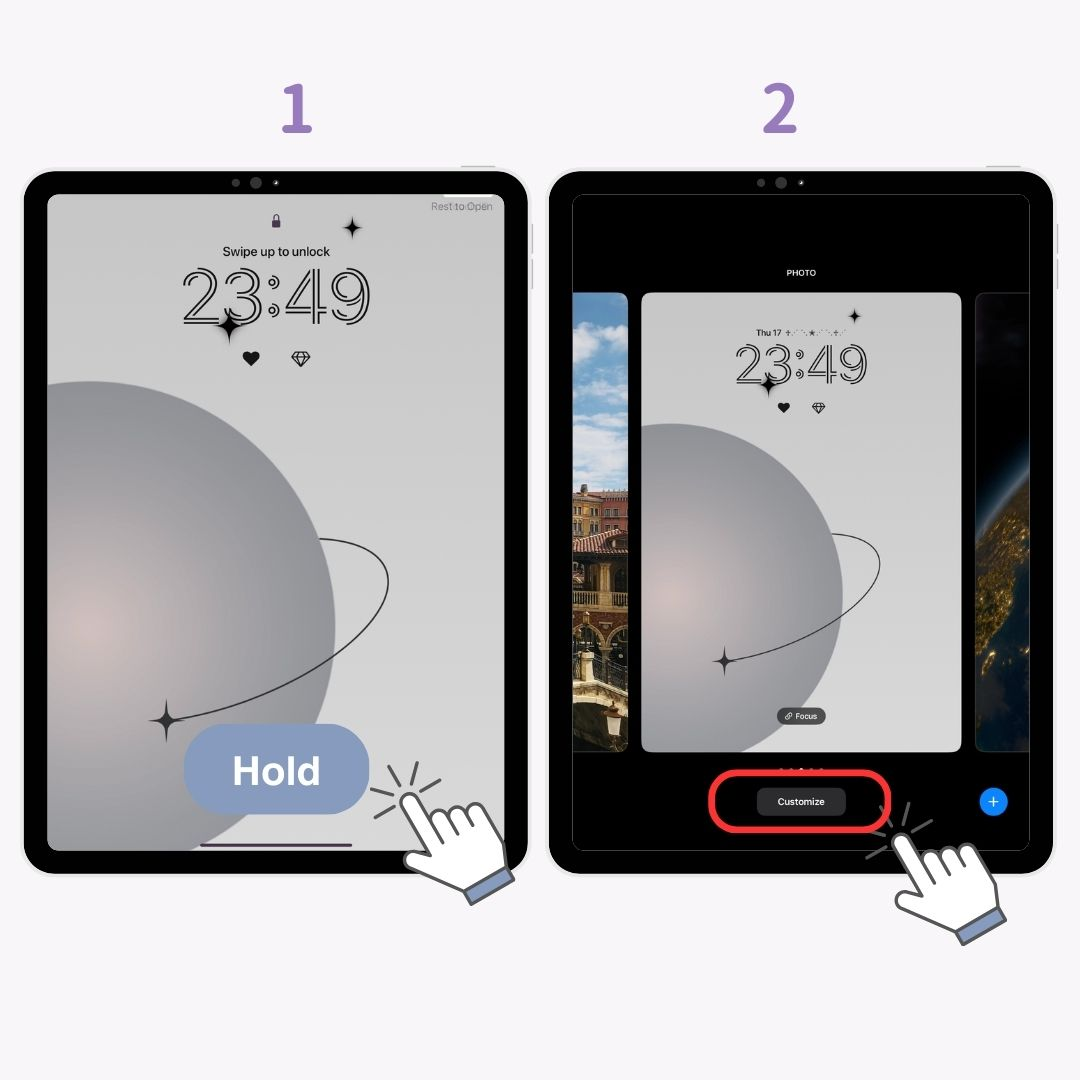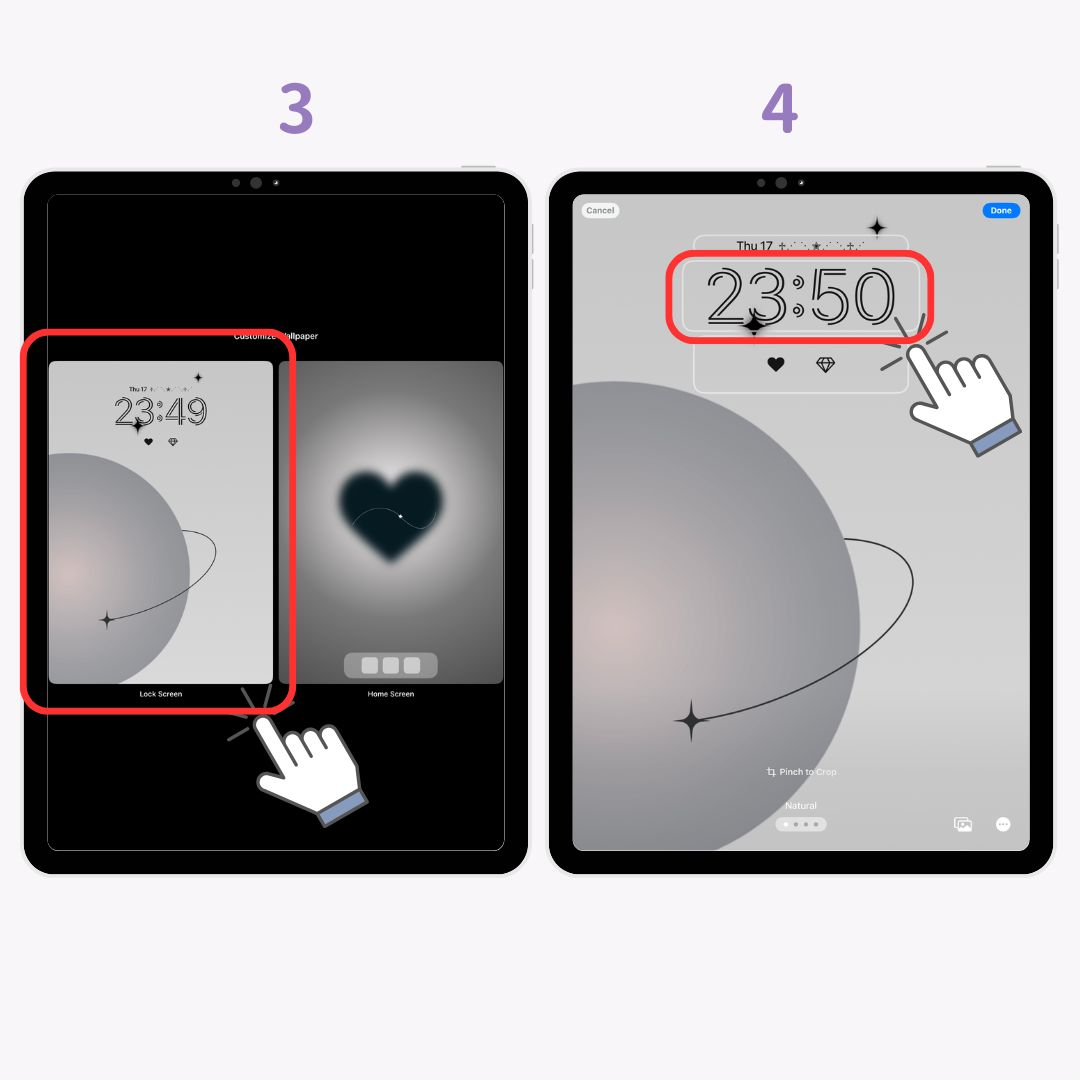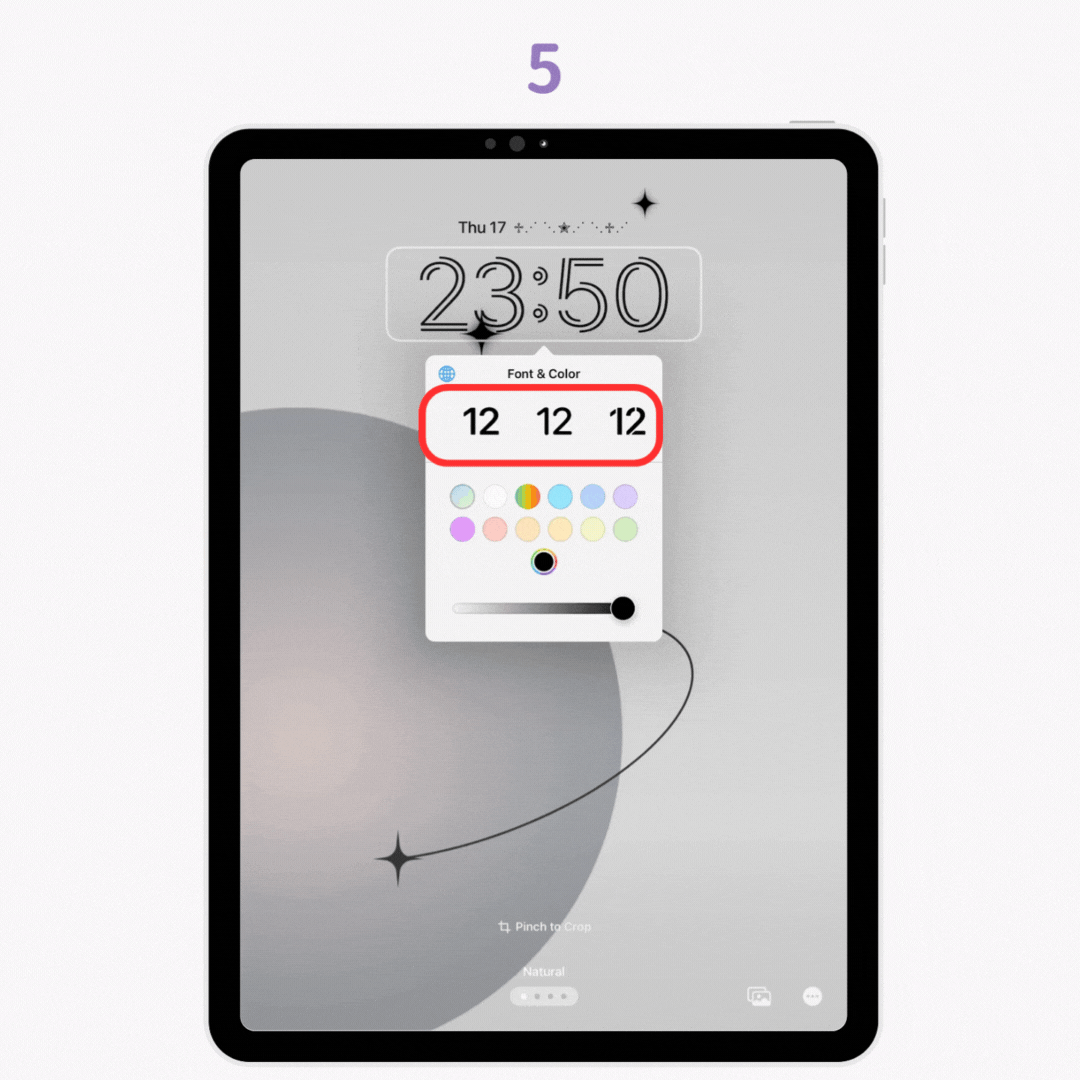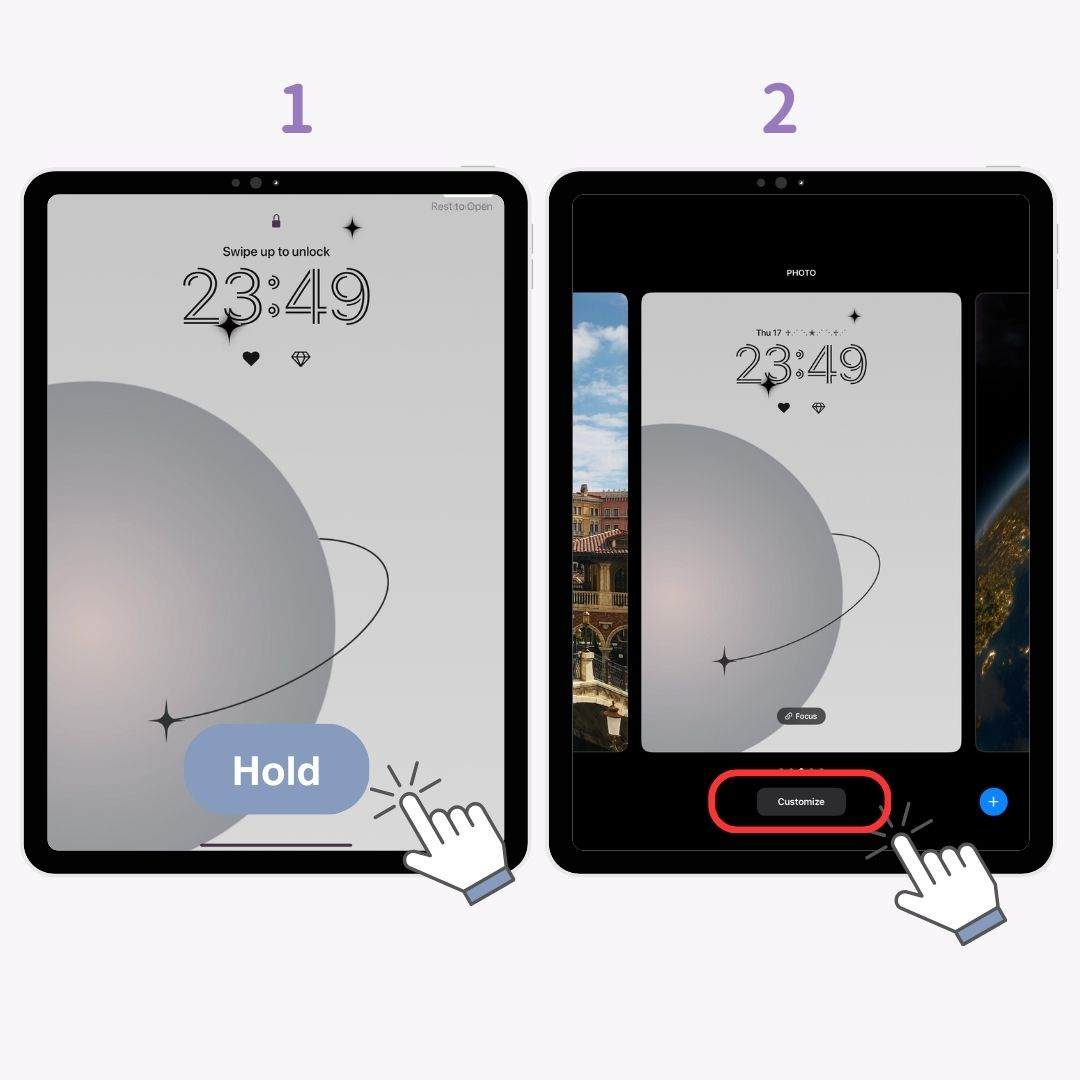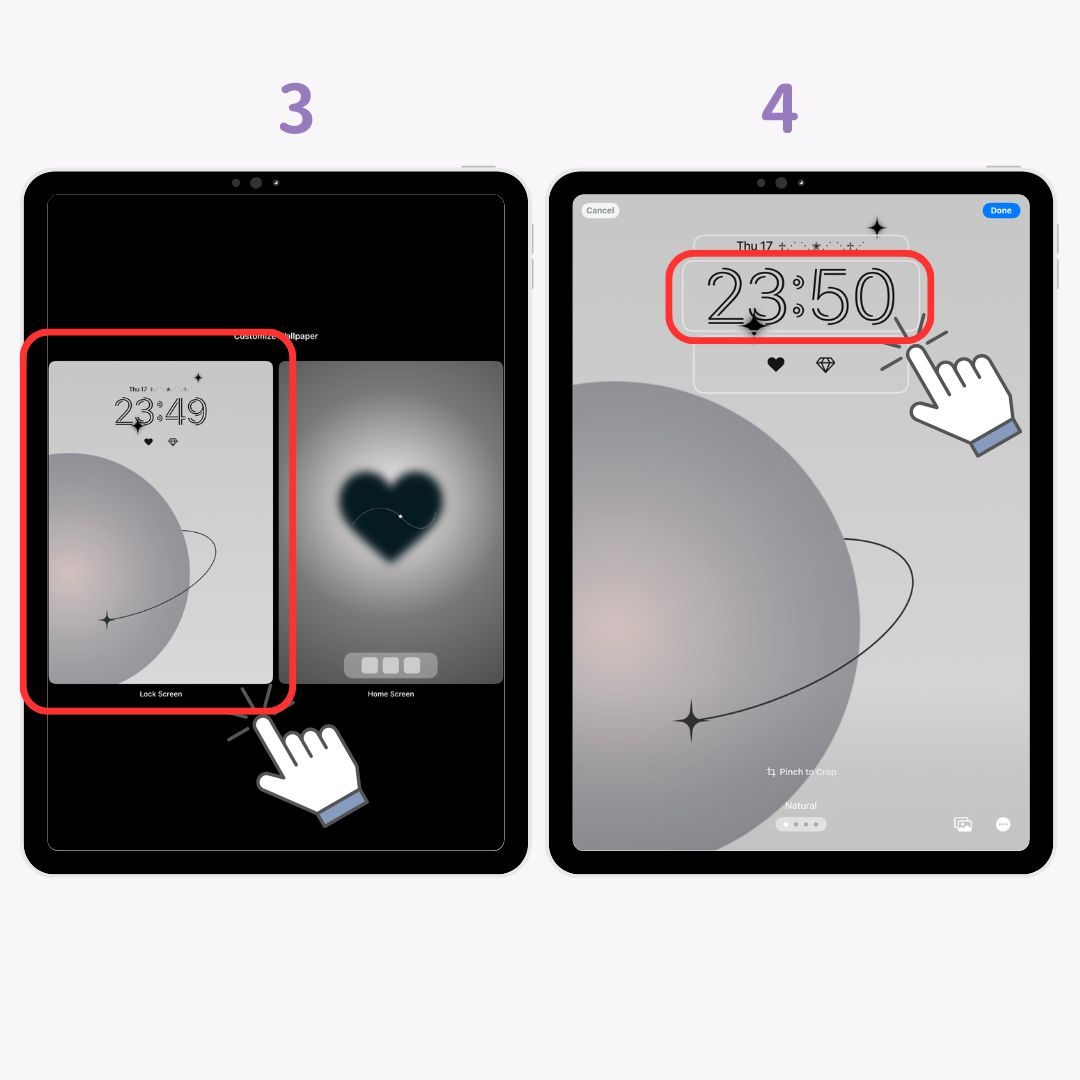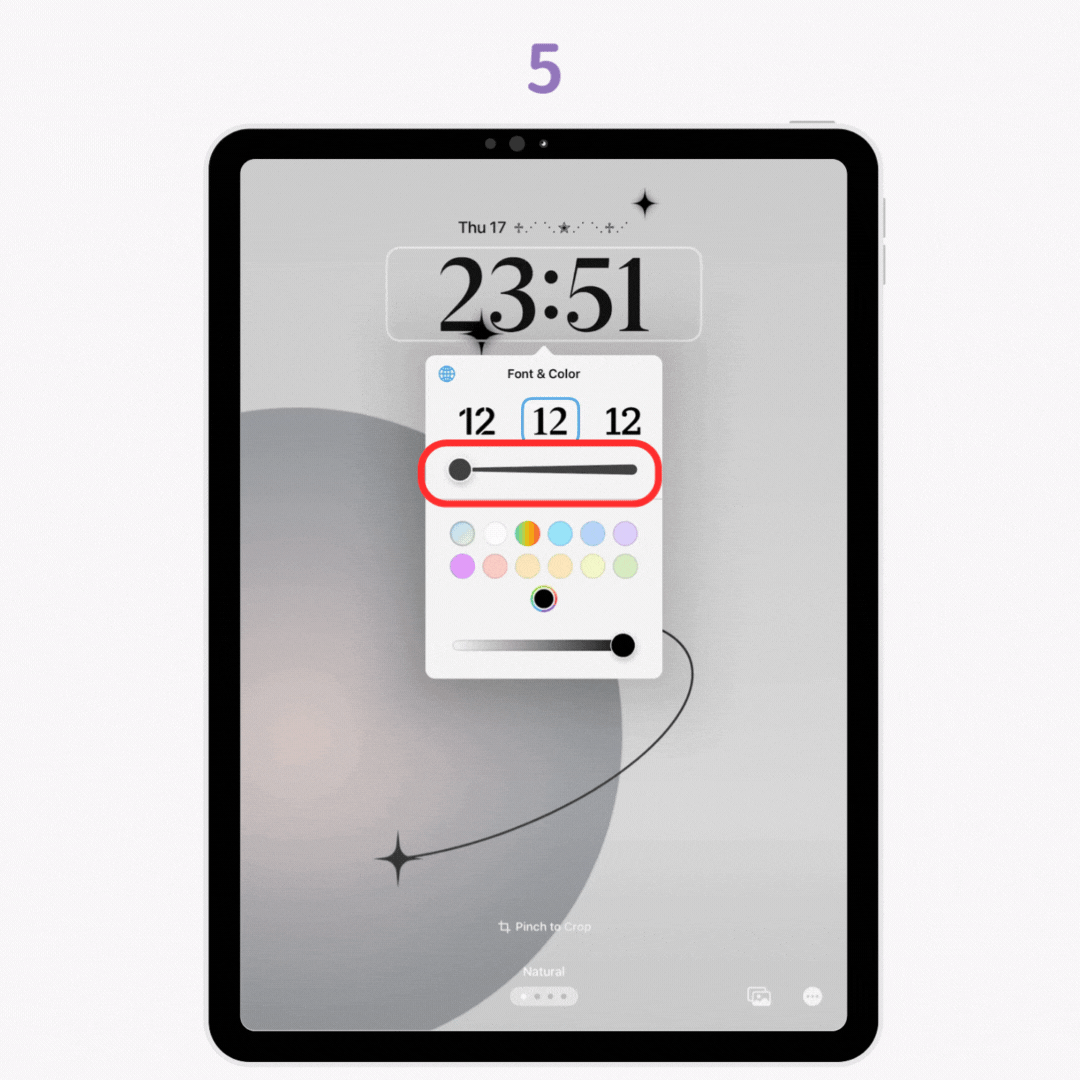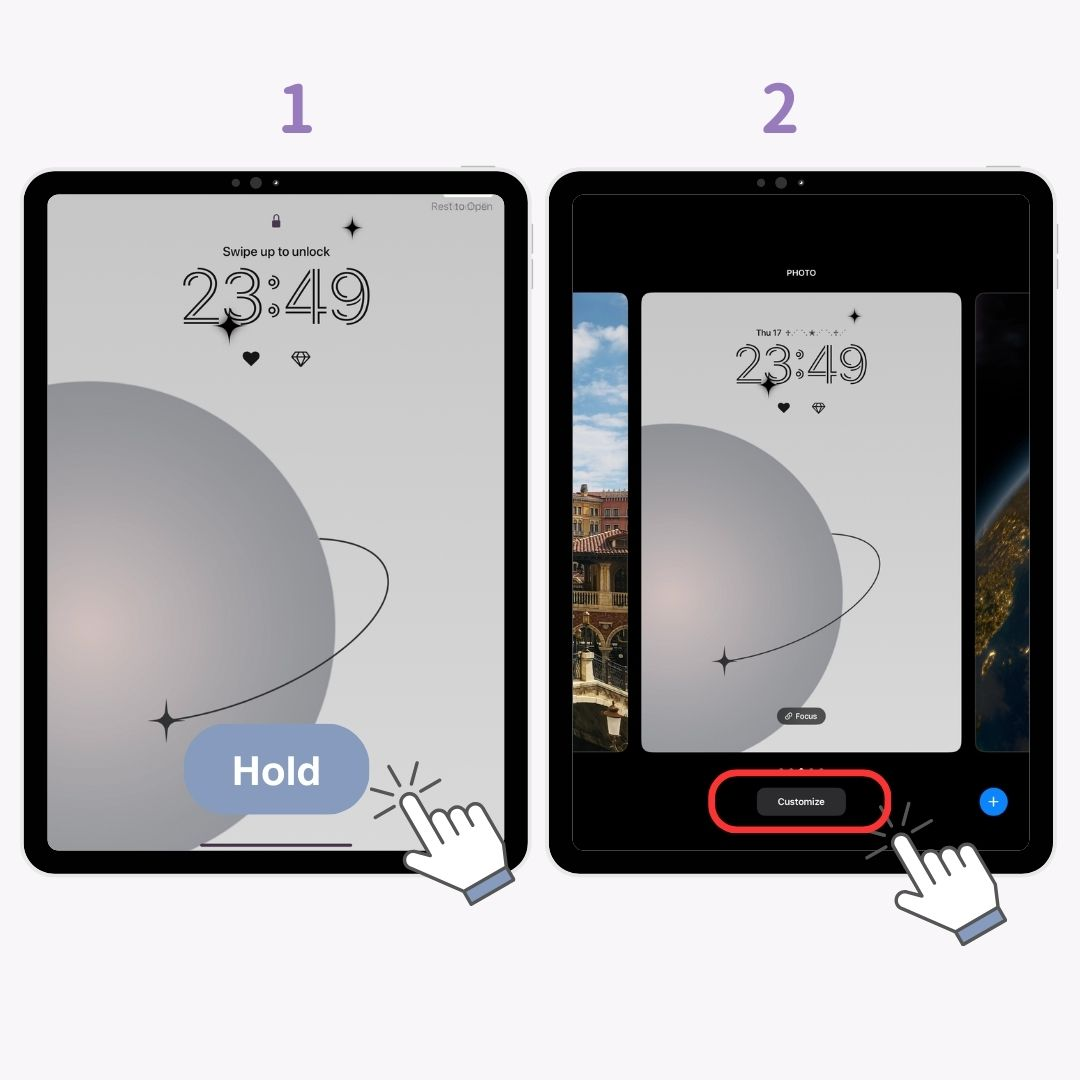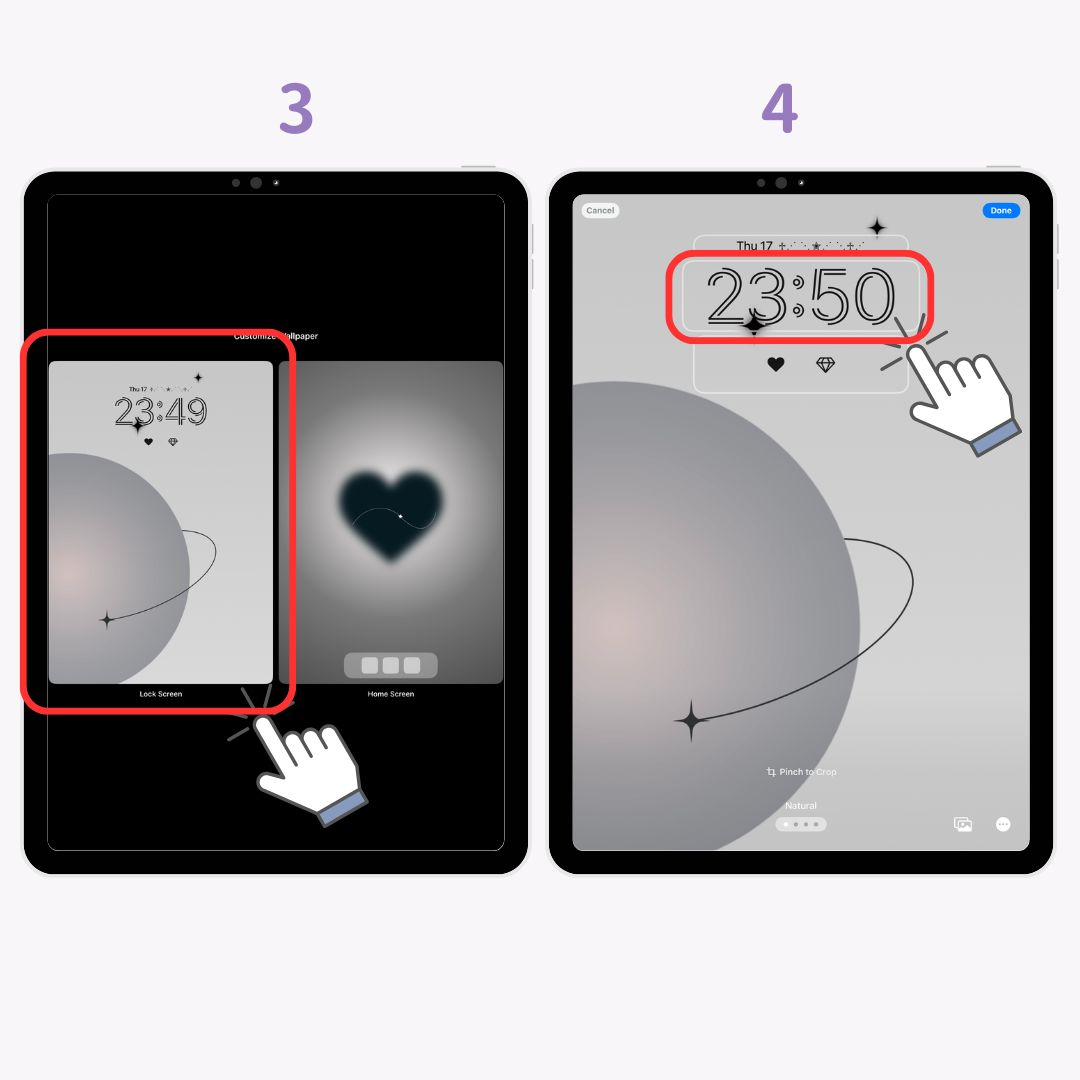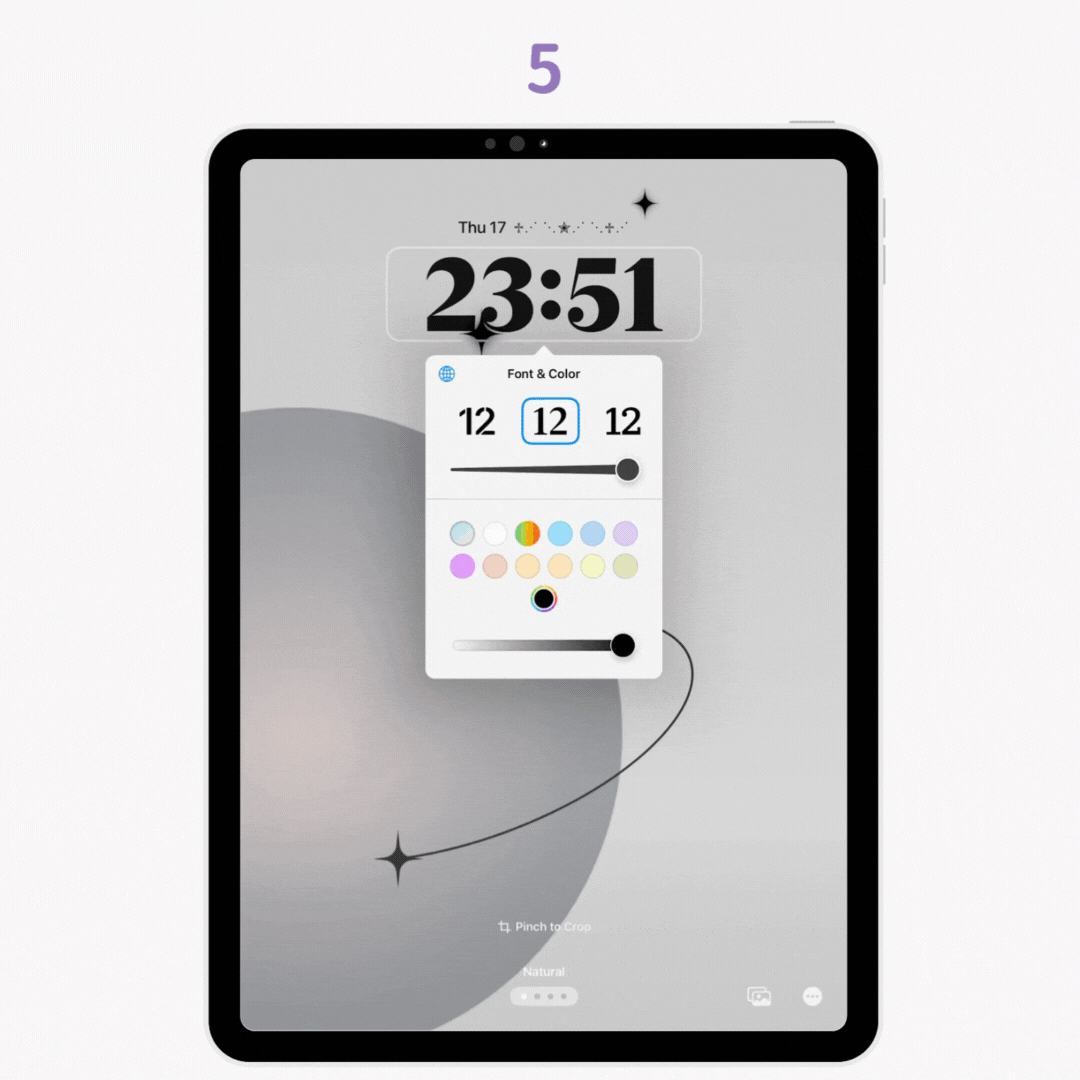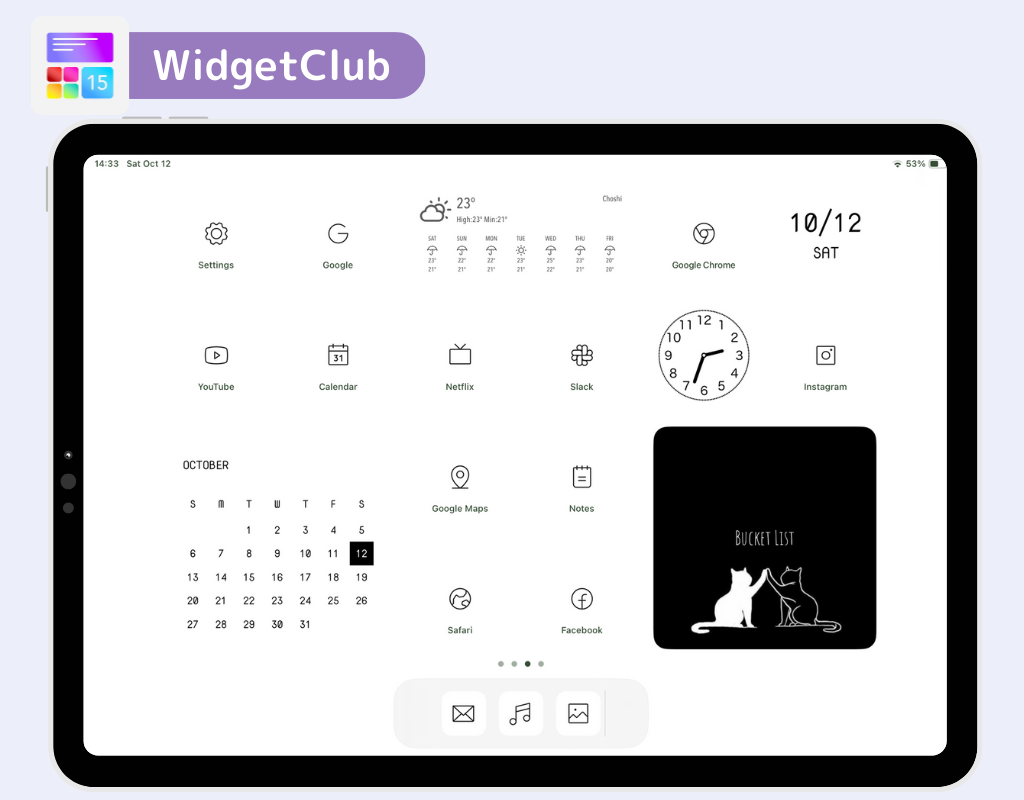Ρολόι οθόνης κλειδώματος iPad, μπορείτε να αλλάξετε τη γραμματοσειρά , το χρώμα και ακόμη και το πάχος. Αυτή η λειτουργία είναι διαθέσιμη σε iPadOS 17 και μεταγενέστερες εκδόσεις, επομένως βεβαιωθείτε ότι η συσκευή σας είναι ενημερωμένη.
Τι μπορείτε να κάνετε με τις ρυθμίσεις του ρολογιού της οθόνης κλειδώματος του iPad
Ακολουθούν τα τρία κύρια πράγματα που μπορείτε να κάνετε με τις ρυθμίσεις του ρολογιού της οθόνης κλειδώματος:
- Αλλάξτε τη γραμματοσειρά
- Ρυθμίστε το πάχος
- Αλλάξτε το χρώμα
Αλλαγή της γραμματοσειράς του ρολογιού
- Κρατήστε πατημένο την οθόνη κλειδώματος.
- Πατήστε " Προσαρμογή ".
- Επιλέξτε " Κλείδωμα οθόνης " στα αριστερά.
- Πατήστε την ενότητα " Ρολόι ".
- Σύρετε προς τα δεξιά για να επιλέξετε από έξι διαφορετικές γραμματοσειρές .
Ρύθμιση του πάχους του ρολογιού
Δεν σας επιτρέπουν όλες οι γραμματοσειρές να προσαρμόσετε το πάχος, αλλά μερικές το κάνουν!
- Κρατήστε πατημένο την οθόνη κλειδώματος.
- Πατήστε " Προσαρμογή ".
- Επιλέξτε " Κλείδωμα οθόνης " στα αριστερά.
- Πατήστε την ενότητα " Ρολόι ".
- Ένα "ρυθμιστικό" θα εμφανιστεί κάτω από ορισμένες επιλογές γραμματοσειράς. Σύρετε το για να ρυθμίσετε το πάχος.
Αλλαγή του χρώματος του ρολογιού
- Κρατήστε πατημένο την οθόνη κλειδώματος.
- Πατήστε " Προσαρμογή ".
- Επιλέξτε " Κλείδωμα οθόνης " στα αριστερά.
- Πατήστε την ενότητα " Ρολόι ".
- Επιλέξτε ένα χρώμα . Εάν θέλετε περισσότερες επιλογές, πατήστε το εικονίδιο με το χρώμα του ουράνιου τόξου κάτω δεξιά για να επιλέξετε από ένα ευρύτερο φάσμα χρωμάτων.
Τι ΔΕΝ μπορείτε να κάνετε με το ρολόι οθόνης κλειδώματος του iPad
Υπάρχουν μερικά πράγματα που δεν μπορείτε να κάνετε με τις τυπικές δυνατότητες του iPad:
- Αλλάξτε τη θέση του ρολογιού
- Αλλάξτε το μέγεθος του ρολογιού
- Αφαιρέστε εντελώς το ρολόι
Κάντε την οθόνη κλειδώματος του iPad σας κομψή με το WidgetClub!
Γιατί να σταματήσετε να προσαρμόζετε την αρχική σας οθόνη όταν μπορείτε επίσης να δώσετε στην οθόνη κλειδώματος μια κομψή αναμόρφωση; Αν ψάχνετε για περισσότερες επιλογές προσαρμογής, το WidgetClub είναι μια εξαιρετική εφαρμογή για να δοκιμάσετε!
Σχετικά Άρθρα